Kuinka ottaa käyttöön ja poistaa käytöstä ikkunoissa

- 2737
- 780
- Preston Koch
Käyttämällä kannettavaa tietokonetta tai tablettia asennetun Windows -käyttöjärjestelmän kanssa, monet kiinnittivät huomiota siihen, että tietty tila on "lentokoneessa". Koska nimi on selkeä, sitä tarvitaan yhteyden muodostamiseen lentomatkan aikana. Otetaan selville, mistä siitä on hyötyä, miten se käynnistyy ja sammuu.

Kuinka määrittää lentotila Windows 10: ssä.
Mikä on "lentokone" -tila "?
Tämä on erityistoiminto Windows 7: llä, 8 ja 10: llä, joka vastaa langattomien liitosten katkaisemisesta kannettavalla tietokoneella tai muilla matkapuhelimilla. Aluksi se luotiin, jotta ei häiritsemättä ilmailijan ohjausjärjestelmää, mutta sitä voidaan tietenkin käyttää muissa tilanteissa, esimerkiksi lääketieteellisissä laitoksissa, joissa Wi-Fi tai GPS voi vaikuttaa minkä tahansa laitteiden työhön.
Kuinka "Plan" -tila ottaa käyttöön ja poistaa käytöstä?
Yksinkertainen askel -vaihe -ohje:
- Siirrymme "Käynnistä" -valikkoon;
- Valitse kohde "parametrit";
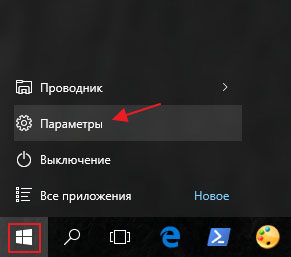
- Napsauta kohdetta "Verkko ja Internet";
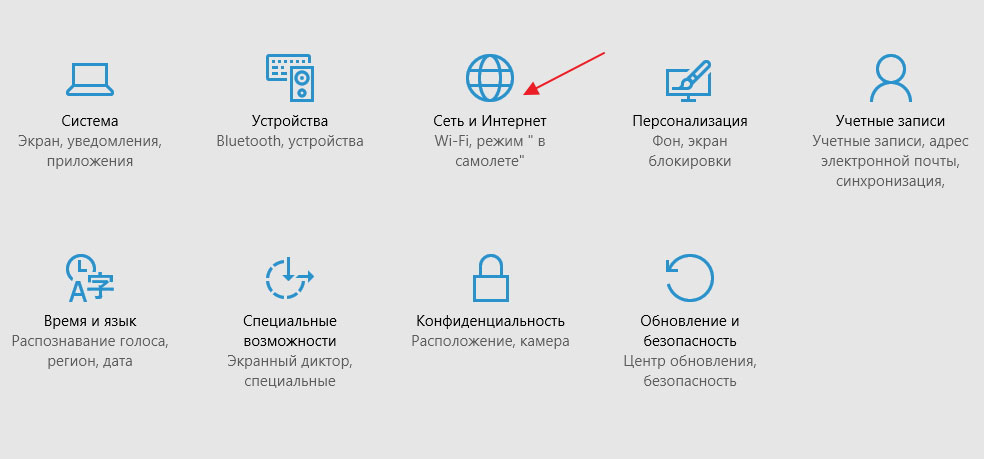
- Vasemmasta valikosta löydämme "lentokone" -tila;
- Siirrämme juoksijan "avoimeen.";
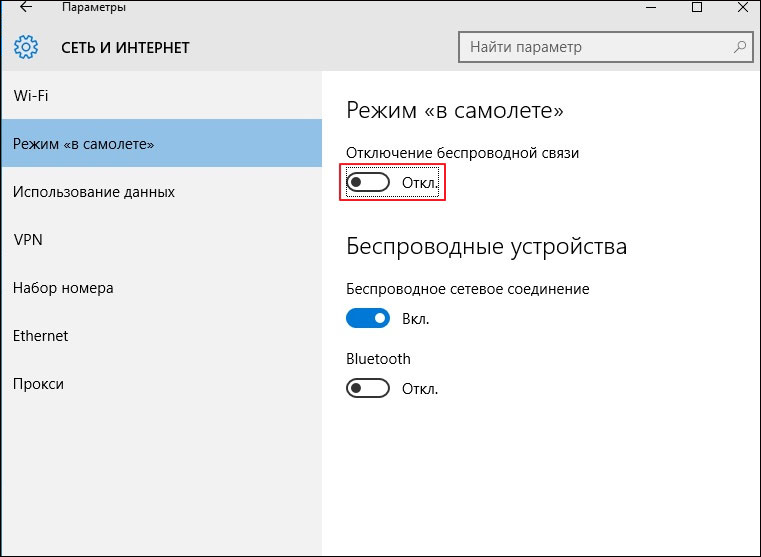
- valmis!
Täällä voit määrittää langattoman verkkoyhteyden tai Bluetoothin. Ole varovainen: Jotkut sovellukset sisältävät langattoman viestinnän ilman käyttäjän varoitusta.
Virheellinen työ päästyään pois järjestelmästä
Valitettavasti monet käyttäjät kohtaavat tällaisen ongelman: joko juoksija ei vastaa, langaton sovitin ei muodosta yhteyttä, niin toiminto ei sammuta yleensä. Tärkeimmät syyt:
- Käyttäjä kytkei "Pohjan" -toiminnon päälle ja sammutti sen melkein heti;
- kytketty toiminto päälle ja lähetti tietokoneen nukkumaan.
Tällaiset toimenpiteet häiritsevät sovittimen ja käyttötilan välistä synkronointia. Kuinka korjata se?
1 -menetelmä
Toistamme kaikki edellä kuvatut toiminnot vaiheen ohjeissa ja asetamme kaikki juoksijat asentoon "."Jos sovitin ei vieläkään käynnisty, katsomme edelleen.
2 menetelmä
Korjaa tilanteen, jos kuljettajat lakkasivat toimimasta. Voit asentaa uusia Windows -keinoja (katso alla olevat ohjeet) tai ladata ne laitteen valmistajan verkkosivustolle.
- Oikea -napsauta Napsauta etiketti "My Computer", siirrymme ominaisuuksiin.
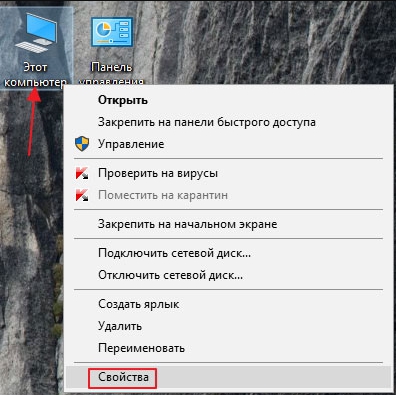
- Vasemmalla löydämme laitteenhallinnan napsauta.
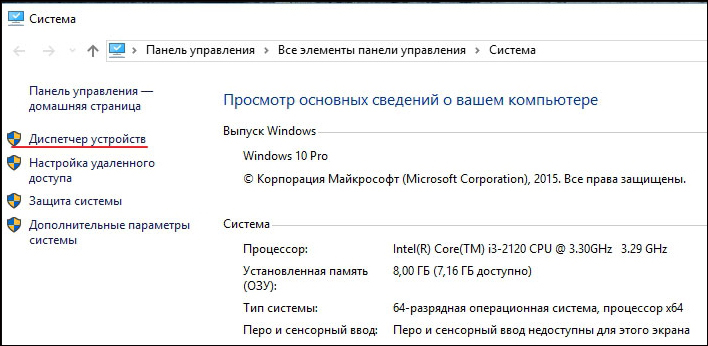
- Avautuvasta ikkunasta löydämme verkkosovittimia.
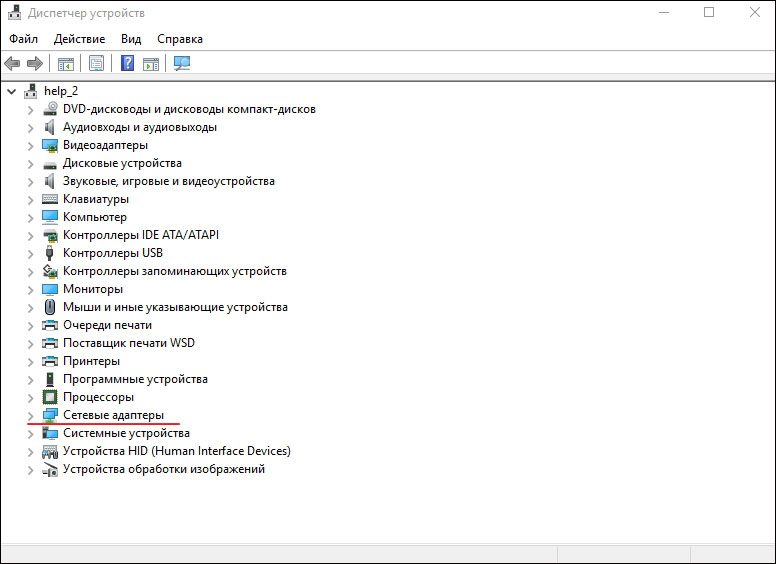
- Avaa luettelon, valitsemme fyysisen sovittimen, napsauta sitä oikealla painikkeella ja valitse vaihtoehto päivityksen avulla.

- Seuraavaksi sinun on valittava automaattinen haku ja odotettava asennuksen suorittamista varten.
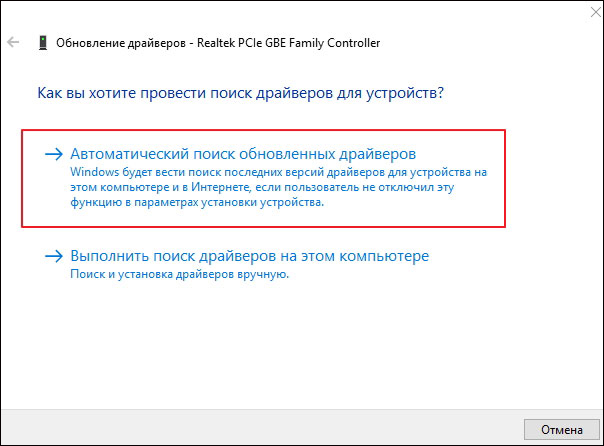
- Käynnistämme tietokoneen uudelleen.
Joten, muista pääräännöt: Ei nopeaa poistumista "lentokone" -tilasta, ei lähtöä "unelma"! Tarkkailemalla niitä, et melkein varmasti kohtaa kuvattuja ongelmia. Nyt osaat käsitellä tätä toimintoa Windows 10: ssä ja aiemmissa versioissa, mitkä ovat ominaisuudet ja mitä tehdä, jos se ei sammu. Jaa kokemuksesi kommenteissa!
- « Windows 10 -tablettitila päällä, käytä ja katkaise
- Virheen korjaus asennettaessa höyryä sulje höyryä jatkaaksesi asennusta »

